一、函数介绍
MAX 函数通常用来找到数据中的最大值。
二、函数解读
- 函数公式:=MAX(值1, [值2, ...])
- 参数释义:
- 值1(必填):计算最大值时所用的第一个值或范围。
- 值2(选填):计算最大值时所用的其他值或范围。
- 举个例子:
- MAX(A2:A100, 42)
- 注:参数是数字形式,文本形式返回结果为0。
三、操作步骤
使用 MAX 函数
- 选中单元格,在单元格内输入 =MAX,或者点击工具栏中的公式按钮,选择统计,然后选择统计中的MAX函数
- 在单元格中输入要统计的范围或者用鼠标直接拉取范围
- 按回车键,单元格中将显示判断的结果
- 拖拽单元格右下角的 + 号至所有需要判断的区域
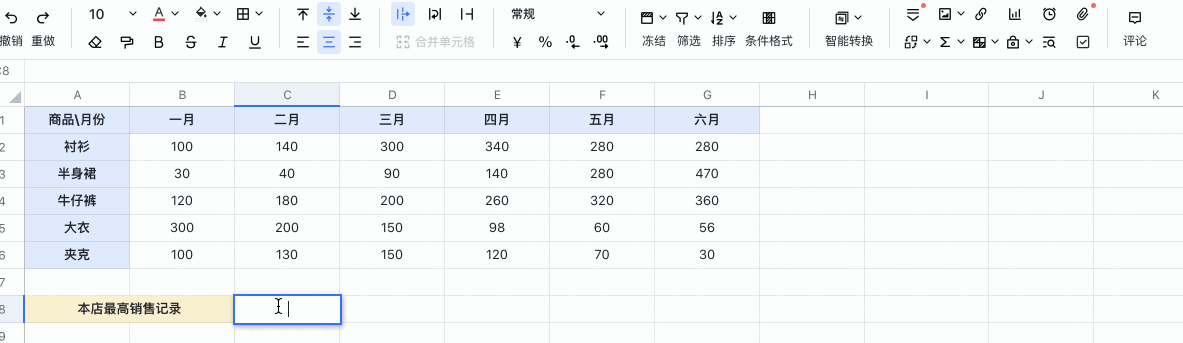
250px|700px|reset
删除 MAX 函数
选中应用了 MAX 函数的单元格,按删除键,清空单元格内的函数公式。
四、场景实践
- 教师必备:使用 MAX 函数快速找到最高成绩
有时老师为了减轻学生的压力,决定设置多轮测验,然后选取其中成绩最高的一次作为最终成绩。这时就可以用到MAX函数来进行操作啦。
- 下图中所用公式:=MAX(B2:E2)
- 公式参数解读:很简单,想要知道某位同学的最高成绩,只要选择他四次成绩的范围并使用MAX函数即可。
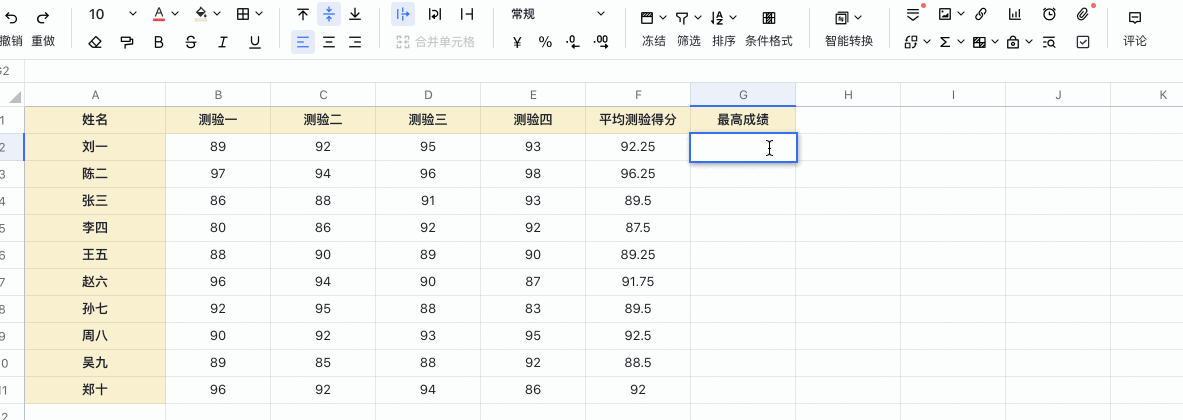
250px|700px|reset
- 销售必备:使用 MAX 函数快速找出销量最高的产品
每一位产品销售都需要复盘产品的销售情况,找出销量最好的产品的特点,以作出更深度的分析和制定日后的销售计划。
- 下图中所用公式:=MAX(B2:F5,B8:D11)
- 公式参数解读:下图中的销售负责人想要统计出销量最好的裙子,但如果一个一个看会费时费力,因此可以使用MAX函数选择多处区域的产品销量,并统计出它们中的最大值,由此发现销售量最好的裙子是白色M码的裙子和黑色的针织裙子,这两类可以加大生产量,提高利润。
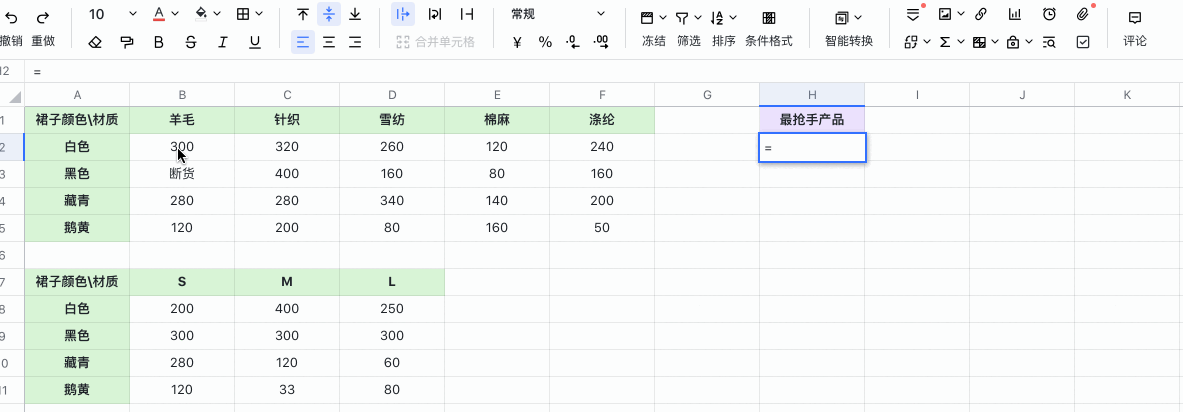
250px|700px|reset
